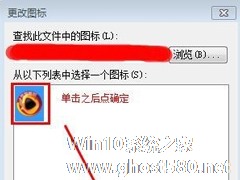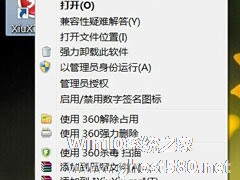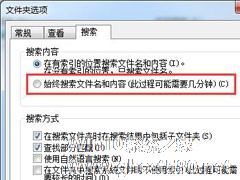-
Win7更改文件图标的方法
- 时间:2024-11-15 13:50:01
大家好,今天Win10系统之家小编给大家分享「Win7更改文件图标的方法」的知识,如果能碰巧解决你现在面临的问题,记得收藏本站或分享给你的好友们哟~,现在开始吧!
在平时的工作中,我们可能需要安装很多软件,这些软件安装之后都会在桌面出现图标,很多用户觉得这些图标都不好看,于是就想改成自己喜欢的,那么Win7怎么更改文件图标呢?不知道的朋友赶紧看看小编整理的Win7更改文件图标的方法吧!
方法/步骤:
1、在要更换图标的软件上单击右键,点击属性。
2、然后会弹出来一个窗口,点击更改图标。

3、接着点击浏览,把下载好的图标文件找出来,选中,点打开。

4、单击要更改的图标,然后点确定。

5、再点击应用,就大功告成啦!

注意事项:
图标文件是exe,ico,icl,dll格式的,下载时注意区分。
以上就是Win7更改文件图标的方法了,方法很简单,我们只需要右击要更改的软件图标,然后选择属性,之后在弹出来的窗口选择更改图标,最后我们找到要替换的图标点击应用即可。
以上就是关于「Win7更改文件图标的方法」的全部内容,本文讲解到这里啦,希望对大家有所帮助。如果你还想了解更多这方面的信息,记得收藏关注本站~
【此★文为Win10系统之家www.ghost580.net①文章!】
相关文章
-
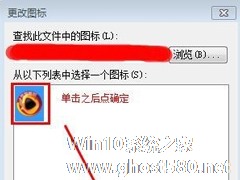
在平时的工作中,我们可能需要安装很多软件,这些软件安装之后都会在桌面出现图标,很多用户觉得这些图标都不好看,于是就想改成自己喜欢的,那么Win7怎么更改文件图标呢?不知道的朋友赶紧看看小编整理的Win7更改文件图标的方法吧!
方法/步骤:
1、在要更换图标的软件上单击右键,点击属性。
2、然后会弹出来一个窗口,点击更改图标。
3、接着点... -
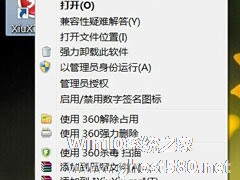
相信大家都有安装很多软件或者游戏,而安装这些软件就会在桌面上产生图标,有用户觉得这些图标都不好看,而且也怕游戏被老板发现,所以就想把这些图标给更换掉,但又不知道如何更换,为此非常苦恼。那么,Win7如何更改软件图标呢?下面,小编就来教教大家Win7更改软件图标的方法。
方法步骤
方法一、系统已有图标更换
1、如果想把某一个程序的图标修改为系统默认的... -
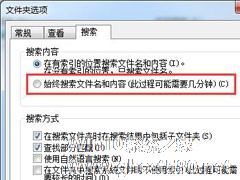
Win7旗舰版如何搜索文件包含文字?Win7直接搜索文件内容的方法
平常我们会存放许多文件在系统中,有时候想要将其打开,一时想不起文件名称,一个个文件翻找实在麻烦,这个时候就需要通过系统自带的搜索功能来帮助我们,添加搜索条件,直接搜索文件内容,帮助我们快速定位。那么要如何设置搜索条件呢?不要着急,下面小编就跟大家介绍一下Win7旗舰版如何搜索文件包含文字的方法。
详细如下:
1、建立一个txt文本文档,并在里面输入“系统之家”... -

不管是在最新的系统windows8,还是在已退市的windowsXP系统,或是有着成熟稳定的windows7系统,系统下默认的输入法图标都是一样的,有的用户看得都厌烦了,所以下面就来教大家如何来个性修改win7系统下的输入法图标,让你得图标与众不同。
打造Win7个性输入法图标的方法:
Windows7系统默认的任务栏上的输入法图标是这样的,如图:
...